Så här väljer du en hel del i Word

Du kan använda sektionsavbrott i Word för att tillämpa annan layout eller formatering för en del av ditt dokument, sidnummer eller sidnummer stil, rubriker eller sidfot, etc. Om du behöver välja allt innehåll i ett avsnitt finns det ingen genväg för att göra detta.
RELATED: Hur man snabbt och enkelt väljer block av innehåll i Word
Vi har dock en lösning som du kan använda för att välja allt innehåll i ett enda avsnitt.
Placera markören i början av den sektion du vill välja och tryck på "F8" för att slå på Extend Mode. Tryck på "F5" för att öppna dialogrutan "Sök och ersätt" och klicka på "Gå till" -fliken. Välj "Sektion" på "Gå till vad" -listan.
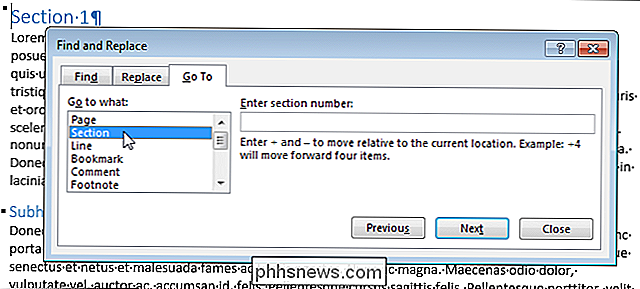
För att välja allt innehåll i det aktuella avsnittet, klicka på "Nästa".
OBS! Skriv inte in något i redigeringsrutan "Ange sektionsnummer".
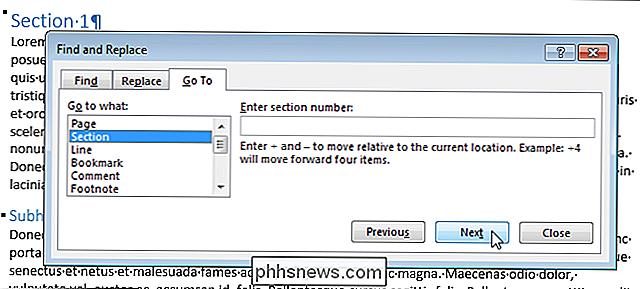
Hela sektionen är vald, men dialogrutan "Sök och ersätt" är öppen. Klicka på "Stäng" för att stänga det.
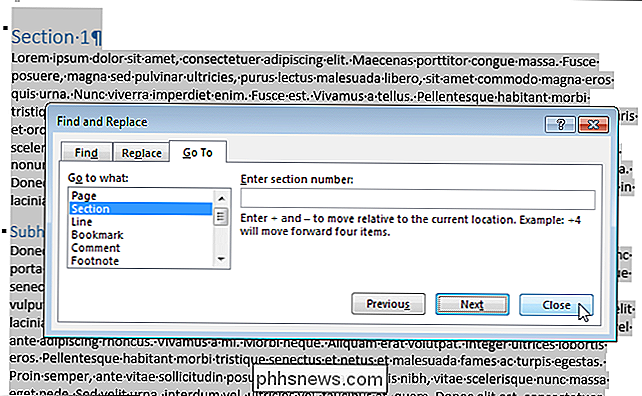
Denna procedur fungerar inte när du väljer den sista delen av ett dokument eller väljer ett helt dokument när det bara finns en sektion i dokumentet. Om du vill välja hela dokumentet, tryck helt enkelt på "Ctrl + A".

Var uppmärksam: Gratis antivirusprogram är inte riktigt gratis igen
Gratis antivirusprogram är inte vad de brukade vara. Gratis antivirusföretag bundlar nu adware, spionprogram, verktygsfält och andra skräp för att göra en snabb summa. Vid ett tillfälle var det gratis antivirusprogrammet som annonserade, vilket ledde till att användare uppgraderade till betalade produkter.
Så här skapar du en aktivitetsfält för vilken webbplats som helst på en Chromebook
På en Chromebook får bara appar från Chrome Web Store vanligtvis egna aktivitetsfältikoner och separata fönster. Men du kan ge varje hemsida en egen aktivitetsfältikon och göra den öppen i ett separat fönster, vilket gör att alla webbplatser som du gillar är till en "app". Aktivitetsfältet kallas tekniskt "hyllan" på Chrome OS, men det fungerar precis som aktivitetsfältet gör på Windows.



